Hướng dẫn từ A-Z cách cài đặt, sử dụng phần mềm quản lý camera Ysxlite trên điện thoại, máy tính nhanh nhất.
Ưu Nhược Điểm Ứng Dụng Camera Ysxlite
Ysxlite là một ứng dụng camera thông minh, cho phép bạn quan sát, điều khiển, chụp ảnh và quay video từ xa thông qua mạng internet. Vậy ứng dụng camera Ysxlite có ưu, nhược điểm gì? Hãy cùng Highmark Security tìm hiểu ở trong bài viết này.
👉 Ưu điểm
- Hỗ trợ nhiều loại camera khác nhau, tương thích với nhiều hệ điều hành và thiết bị.
- Có giao diện đơn giản, dễ sử dụng, cho phép bạn xem trực tiếp, lên kế hoạch, cài đặt báo động, chụp ảnh, quay video, truyền tải, xóa, tải xuống và chia sẻ dữ liệu, nghe nói 2 chiều.
- Cho phép xem lại dữ liệu khi có vấn đề gì xảy ra trong khoảng thời gian camera lưu trữ
- Có tính năng điều chỉnh tham số hình ảnh, như độ sáng, độ tương phản, độ bão hòa, độ nét, độ phơi sáng, và nhiều tham số khác.
- Có tính năng đăng nhập an toàn, bảo vệ dữ liệu của bạn khỏi bị truy cập trái phép.
- Hoạt động dựa trên wifi nên việc thiết lập, cài đặt trở nên dễ dàng
👉 Nhược điểm
- Cần có kết nối internet ổn định để sử dụng ứng dụng, nếu không sẽ bị gián đoạn hoặc mất tín hiệu.
- Cần phải cài đặt và cấu hình đúng cách cho các thiết bị camera, nếu không sẽ không thể kết nối được với ứng dụng.
- Có thể bị hạn chế về chất lượng hình ảnh và âm thanh, tùy thuộc vào loại camera và môi trường sử dụng.
- Bộ nhớ lưu trữ không cho phép lưu được dài ngày.
Giới thiệu bạn 👉 Top 6 Camera Mini Tốt Nhất Hiện Nay

Hướng Dẫn Cài Đặt Camera Ysxlite 2025
Hướng dẫn cách cài đặt ứng dụng xem camera Ysxlite trên điện thoại, máy tính mới nhất 2025 với thao tác đơn giản như sau:
Cách Cài Đặt Camera Ysxlite Trên Điện Thoại
- Bước 1: Bạn truy cập vào CHPlay đối với hệ điều hành Android hoặc Appstore đối với điện thoại có hệ điều hành IOS -> Nhấn vào mục tìm kiếm gõ Ysxlite -> Nhấn search.
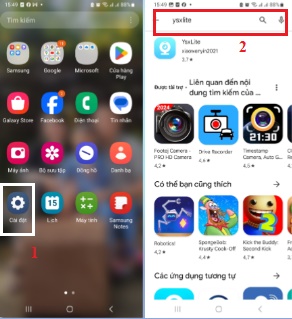
- Bước 2: Sau khi đã tìm được ứng dụng thì bạn nhấn vào cài đặt và tiến hành cài đặt lên điện thoại.
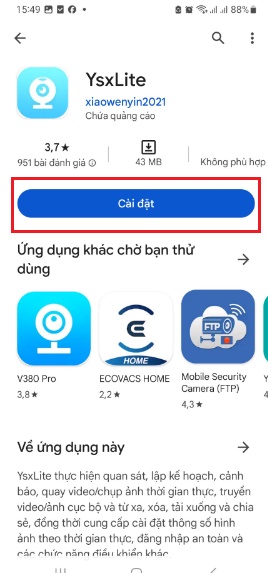
Hướng dẫn bạn 🌺 Cách Kết Nối Camera Mini Với Điện Thoại 🌺

Cách Cài Đặt Camera Ysxlite Trên Máy Tính
Hiện tại phần mềm Ysxlite chỉ hỗ trợ cài đặt trên các thiết bị điện thoại nên trong trường hợp bạn muốn cài đặt phần mềm Camera Ysxlite trên máy tính thì đòi hỏi bạn cần phải cài đặt một trình giả lập. Bạn có thể tải và cài đặt theo các thao tác như sau:
- Bước 1: Bạn cần phải tải xuống trình giải lập Bluestacks cho máy tính bằng cách truy cập vào bluestacks.com -> Tiếp theo bạn nhấn chọn nút Tải BlueStack để tải file cài đặt về máy tính.
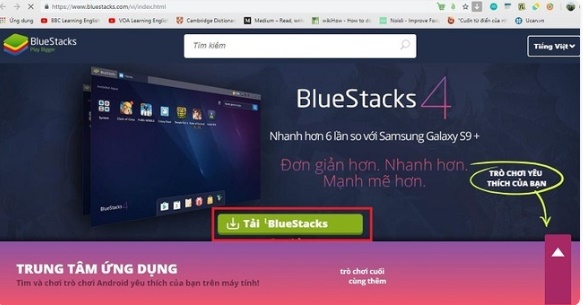
- Bước 2: Tiếp đó bạn hãy mở file cài đặt vừa tải -> Click chọn mục Install Now
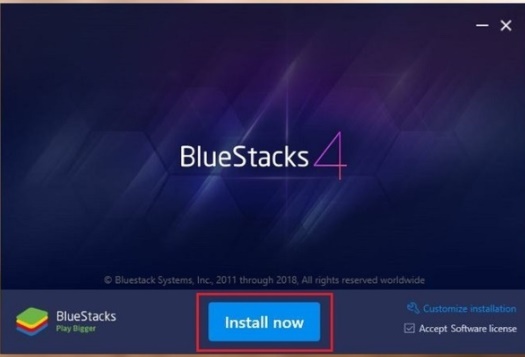
- Bước 3: Bạn đợi cài đặt thành công thì nhấn Complete
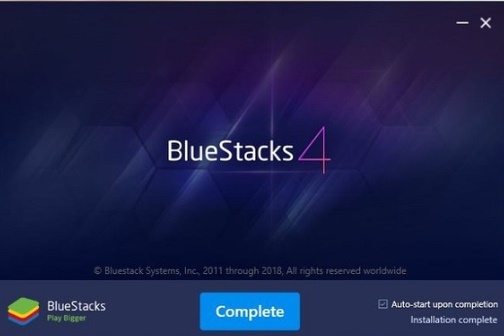
- Bước 4: Tiến hành chọn ngôn ngữ -> Click mục hãy bắt đầu
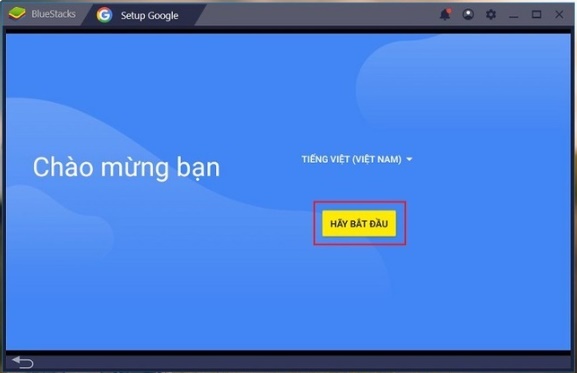
- Bước 5: Cuối cùng bạn hãy điền tài khoản google của bạn và bạn sẽ thấy ứng dụng CH Play ngay trên màn hình chính của Bluestack.
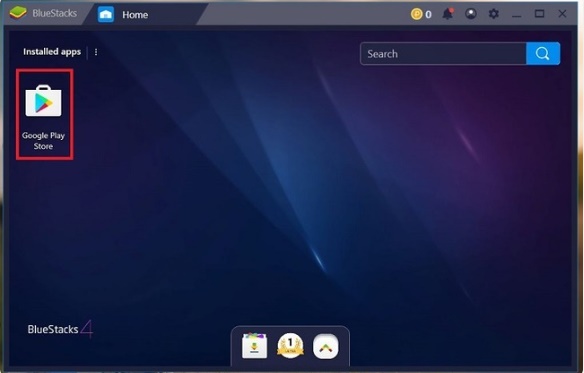
- Bước 6: Trên màn hình chính bạn sẽ thấy kho ứng dụng Playstore và nhấp đúp vào biểu tượng để mở -> Nhấn tìm ứng dụng Ysxlite và tiến hành cài đặt -> Sau khi hoàn tất bạn sẽ thấy YsxLite sẽ được cài đặt tự động trên Bluestacks.
Xem ngay 🌺 5+ Phần Mềm Hack Camera Điện Thoại, Máy Tính 🌺 {Mới Nhất}

Cách Sử Dụng Camera Ysxlite
Sau đây, Highmark Security sẽ hướng dẫn bạn cách sử dụng, cài đặt phần mềm quản lý camera Ysxlite trên điện thoại như sau:
Lưu ý: Bạn nhớ cấp nguồn cho camera và bật chế độ on cho camera mà bạn muốn cài đặt vào phần mềm Ysxlite này lên.
- Bước 1: Sau khi bạn đã cài đặt lên điện thoại thành công thì tiến hành mở ứng dụng lên -> Nhấn Agree
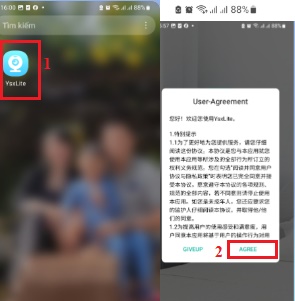
- Bước 2: Lúc này bạn sẽ nhận được các thông báo cho phép truy cập định vị, máy ghi âm, ảnh, kết nối với các thiết bị gần thì bạn nhấn chọn cho phép.
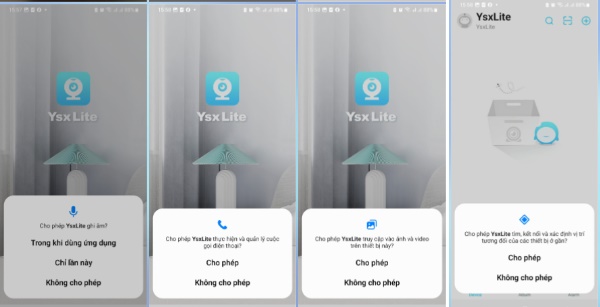
- Bước 3: Sau khi bạn nhấn cho phép bạn đợi nó load -> Tiếp đó bạn nhấn vào mục add new camera hoặc biểu tượng dấu + ở phía trên góc phải của màn hình.
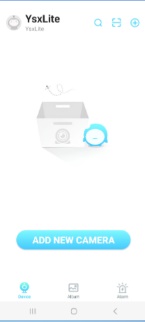
- Bước 4: Bạn sẽ nhận được yêu cầu bật Bluetooth -> Nhấn cho phép

- Bước 5: Lúc này bạn sẽ thấy phần mềm Ysxlite đang tìm kiếm.
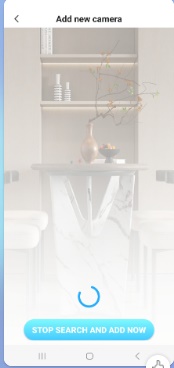
- Bước 6: Bạn nhấn chọn Go ở mục Access camera directly
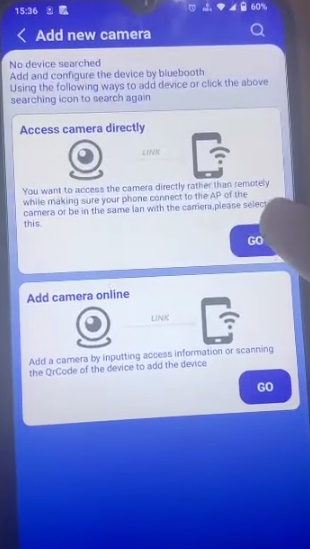
- Bước 7: Nhấn chọn mục To wifi setting
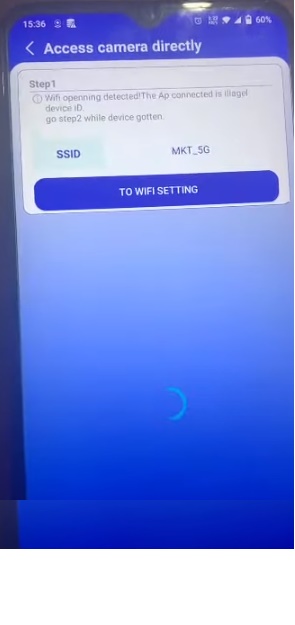
- Bước 8: Lúc này bạn sẽ thấy 1 list wifi hiện ra, bạn hãy chọn tên wifi do camera và đợi khoảng 5 giây thì nhấn vào mũi tên ở phía trái bên dưới của màn hình để quay lại màn hình chính.
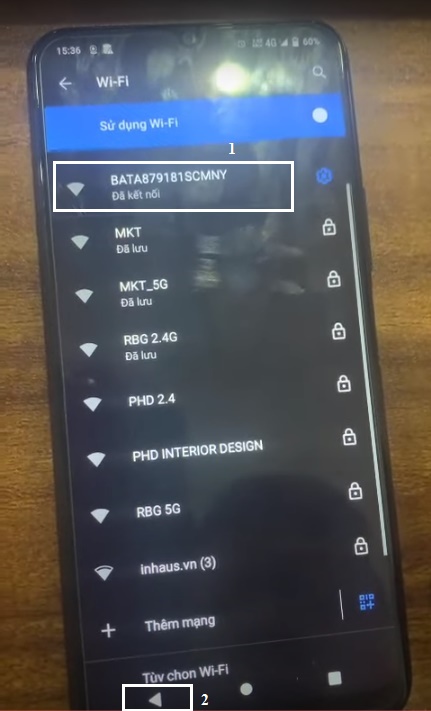
- Bước 9: Sau khi quay lại thì nhấn chọn To livestreaming để hoàn tất. Như vậy là đã hoàn tất, nếu bạn muốn cài đặt chức năng gì thì hãy bấm vào biểu tượng bánh răng cưa trên góc phải của màn hình camera.
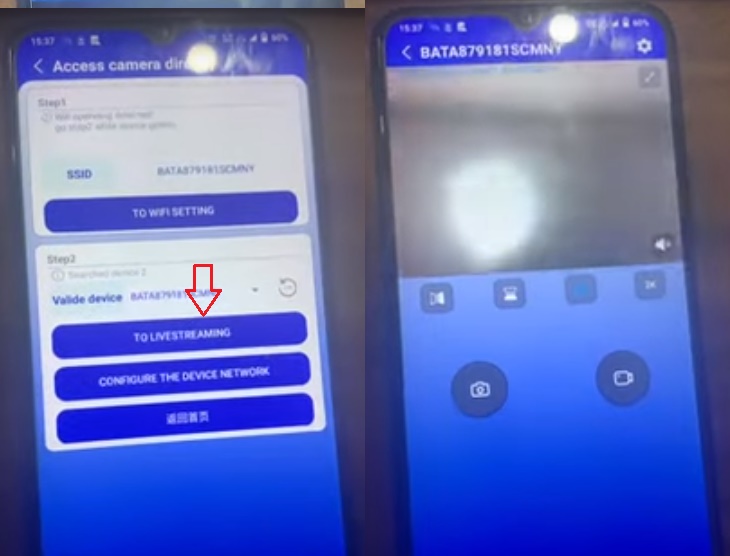
Bật mí bạn ❣️ Clip Hack Camera Gái Xinh, Phòng Ngủ Nhà Riêng Gia Đình ❣️

Liên Hệ Hỗ Trợ Cài Đặt Camera Ysxlite
Nếu bạn gặp khó khăn gì trong việc cài đặt, sử dụng phần mềm quản lý camera Ysxlite thì hãy liên hệ trực tiếp đến với chúng tôi để được hỗ trợ miễn phí sớm nhất.


Chào shop e hỏi chút ạ , e đang cài camera bóng đèn ysx lite cài đặt wifi trên đt của e mà khi e đi ra ngoài chuyển wifi ở chỗ làm ktra wifi ở nhà lại ko hoạt động ạ . Anh chị tư vấn giúp e với ạ . E cảm ơn !!!